IOS-SDK: відмінності між версіями
Немає опису редагування |
|||
| Рядок 52: | Рядок 52: | ||
return true | return true | ||
} | } | ||
} | |||
</syntaxhighlight> | |||
== Ініціалізація оплати == | |||
----Для того, щоб ініціювати оплату, використовуйте наступний код: | |||
'''Крок 1: Виклик функції оплати'''<syntaxhighlight lang="swift" line="1"> | |||
@IBAction func makePayment(_ sender: Any) { | |||
let params = SdkPaymentContractArgs( | |||
paymentInstrumentArgs: PaymentInstrumentArgs( | |||
serviceKey: "SomeServiceKey", | |||
orderId: "SomeOrderId", | |||
amount: 3.0, | |||
description: "payment description", | |||
additionalItems: nil, // Optional | |||
phoneNumber: "380990000000" // Optional. Mandatory for saved cards to be displayed | |||
), | |||
showPaymentResult: true | |||
) | |||
let vc = SdkPaymentViewControllerKt.SdkPaymentViewController(args: params) { result in | |||
print(result) | |||
} | |||
vc.modalPresentationStyle = .fullScreen | |||
vc.modalTransitionStyle = .crossDissolve | |||
self.present(vc, animated: true, completion: nil) | |||
} | |||
</syntaxhighlight> | |||
== Перехід на екран перегляду/додавання/видалення карток == | |||
----Для того, щоб користувач міг переглядати або додавати картки, скористайтеся наступним кодом: | |||
'''Крок 1: Перехід до екрана карток'''<syntaxhighlight lang="swift" line="1"> | |||
@IBAction func navigateToCards(_ sender: Any) { | |||
let vc = SdkCardsViewControllerKt.SdkCardsViewController( | |||
args: SdkCardsContractArgs( | |||
phoneNumber: "test-token-card", | |||
urlToNotifyMerchant: nil // Optional | |||
)) { | |||
print("Finished") | |||
} | |||
vc.modalPresentationStyle = .fullScreen | |||
vc.modalTransitionStyle = .crossDissolve | |||
self.present(vc, animated: true, completion: nil) | |||
} | } | ||
</syntaxhighlight> | </syntaxhighlight> | ||
Версія за 13:08, 10 червня 2025
Введення
Ця документація описує процес інтеграції SDK для iOS у ваш проект. Дотримуйтесь кроків нижче, щоб успішно підключити та налаштувати SDK у вашому застосунку.
Завантаження та додавання SDK до проєкту
Крок 1: Завантажте EasyPaySdkIos.xcframework
Перш за все, завантажте файл EasyPaySdkIos.xcframework та вставте його в папку вашого проєкту. Для цього просто перетягніть файл у ваш проєкт через Xcode.
Приклад:
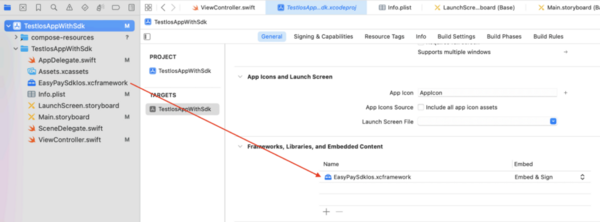
Крок 2: Перевірте, чи зʼявився фреймворк у розділі Frameworks, Libraries, and Embedded Content
Переконайтеся, що фреймворк з'явився в розділі Frameworks, Libraries, and Embedded Content. Це можна перевірити в налаштуваннях вашого проєкту.
Крок 3: Додайте папку compose-resources
Додайте папку compose-resources, яка знаходиться всередині EasyPaySdkIos.xcframework, до Copy Bundle Resources. Це дозволить вашому застосунку використовувати необхідні ресурси SDK.
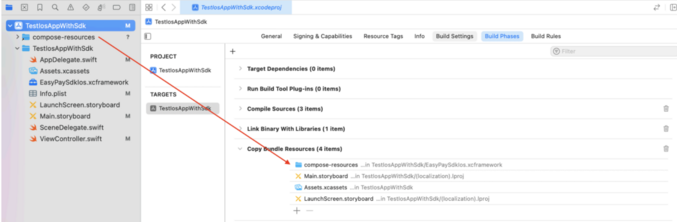
Важливо
При додаванні compose-resources в діалозі додавання виберіть наступні опції:
- Destination:
Resources - Copy Items if Needed: Поставте галочку
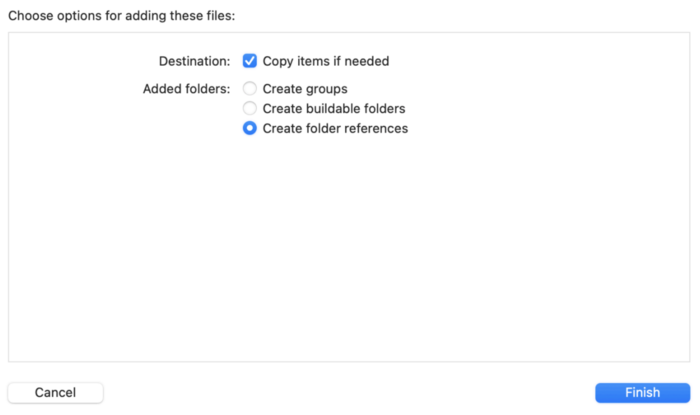
Ініціалізація SDK
Для ініціалізації SDK в вашому проекті необхідно додати код у файл AppDelegate.swift.
Крок 1: Імпортуйте SDK
import UIKit
import EasyPaySdkIos
Крок 2: Ініціалізація SDK
У методі application(_:didFinishLaunchingWithOptions:), додайте наступний код для ініціалізації SDK:
@main
class AppDelegate: UIResponder, UIApplicationDelegate {
func application(_ application: UIApplication, didFinishLaunchingWithOptions launchOptions: [UIApplication.LaunchOptionsKey: Any]?) -> Bool {
// Ініціалізація SDK
EasyPaySdk.shared.doInit(
context: PlatformContext(),
secret: "your secret",
partnerKey: "your partner key",
applePayMerchantId: "merchant.com.example"
)
return true
}
}
Ініціалізація оплати
Для того, щоб ініціювати оплату, використовуйте наступний код: Крок 1: Виклик функції оплати
@IBAction func makePayment(_ sender: Any) {
let params = SdkPaymentContractArgs(
paymentInstrumentArgs: PaymentInstrumentArgs(
serviceKey: "SomeServiceKey",
orderId: "SomeOrderId",
amount: 3.0,
description: "payment description",
additionalItems: nil, // Optional
phoneNumber: "380990000000" // Optional. Mandatory for saved cards to be displayed
),
showPaymentResult: true
)
let vc = SdkPaymentViewControllerKt.SdkPaymentViewController(args: params) { result in
print(result)
}
vc.modalPresentationStyle = .fullScreen
vc.modalTransitionStyle = .crossDissolve
self.present(vc, animated: true, completion: nil)
}
Перехід на екран перегляду/додавання/видалення карток
Для того, щоб користувач міг переглядати або додавати картки, скористайтеся наступним кодом: Крок 1: Перехід до екрана карток
@IBAction func navigateToCards(_ sender: Any) {
let vc = SdkCardsViewControllerKt.SdkCardsViewController(
args: SdkCardsContractArgs(
phoneNumber: "test-token-card",
urlToNotifyMerchant: nil // Optional
)) {
print("Finished")
}
vc.modalPresentationStyle = .fullScreen
vc.modalTransitionStyle = .crossDissolve
self.present(vc, animated: true, completion: nil)
}